ホスト選択時の検索キーを生成/カスタマイズする
ACALLは、ホスト登録時に「よみがな」を入力することで検索キーの生成、また自身で検索キーを作成することができ、ACALL RECEPTIONで担当者を検索する際にアルファベットで担当者を絞り込み検索することができます。
以下に検索キーの生成/カスタマイズ設定手順をご紹介します。
注:この設定は権限が一般のホストでも、自身の検索キーは「アカウント設定」で設定できます。
この記事の目次
編集するホストを選択する
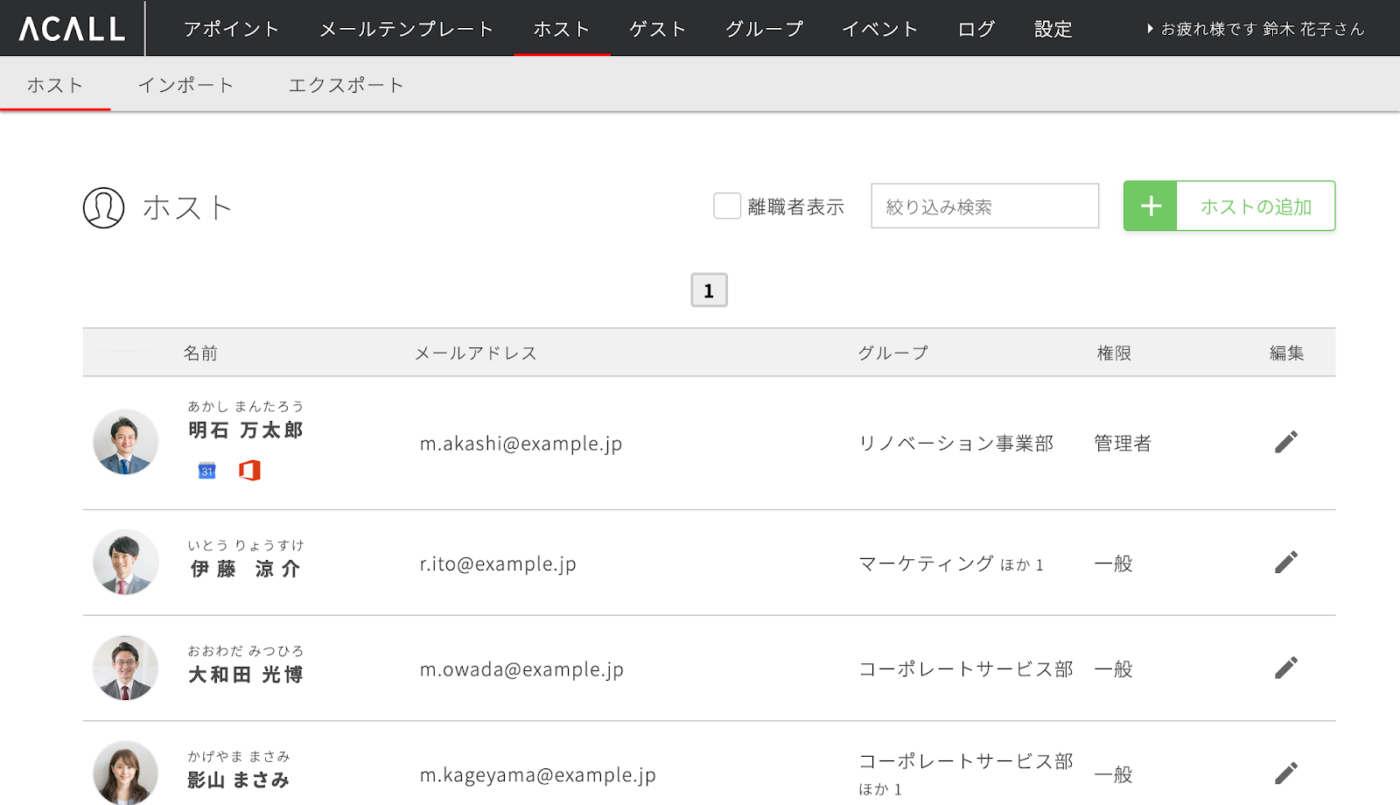
管理画面にログイン後、黒帯のメインタイトルにある「ホスト」を選択し、灰色のサブタイトルの「ホスト」を選択します。次に編集するホストを選択し、をクリックします。
注:絞り込み検索から対象者を(漢字で)検索することができます。既によみがなを設定しているホストであれば、アルファベット/ひらがなでも検索できます。
よみがなを入力する
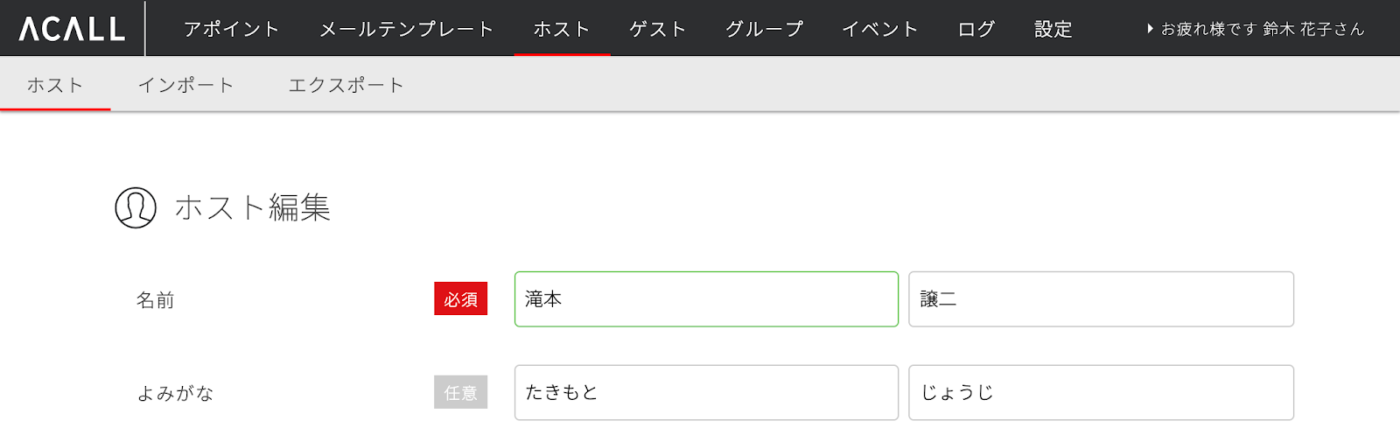
ホスト編集画面が表示されます。「よみがな」に名前のよみがなを入力し、をクリックして下さい。
検索キーが生成されたことを確認する
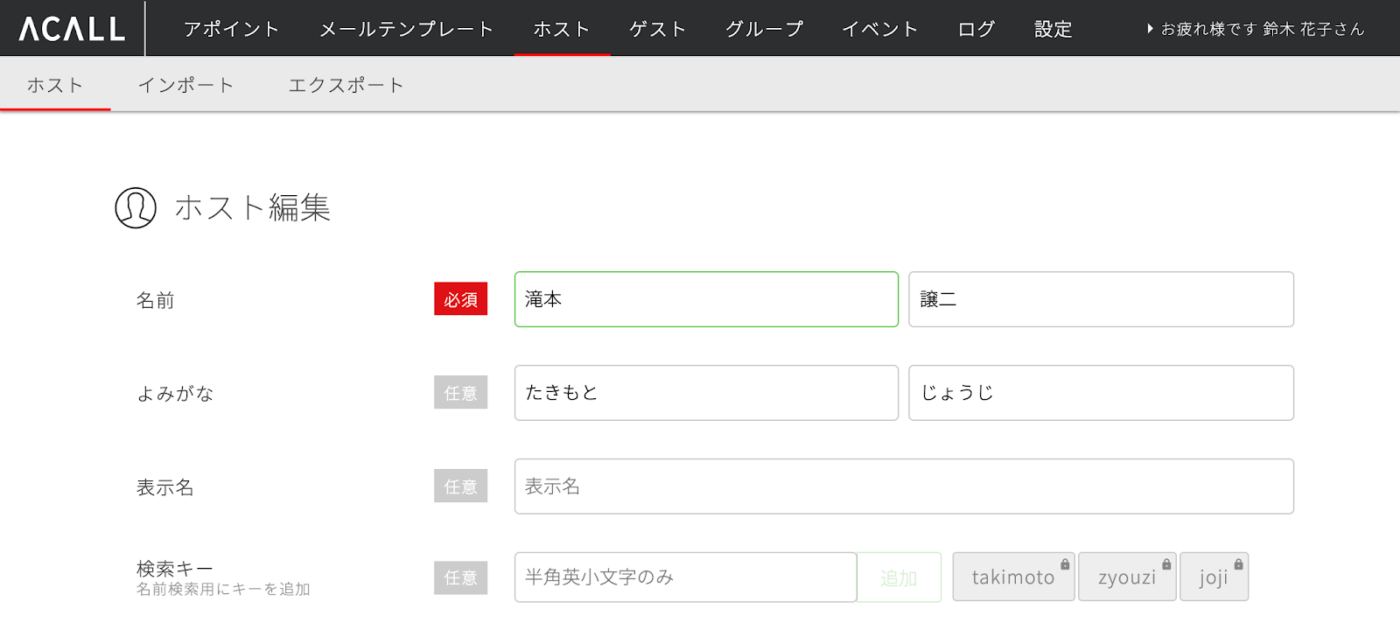
再度、対象者のをクリックし、検索キーが生成されたことを確認してください。
個別に検索キーをカスタマイズする
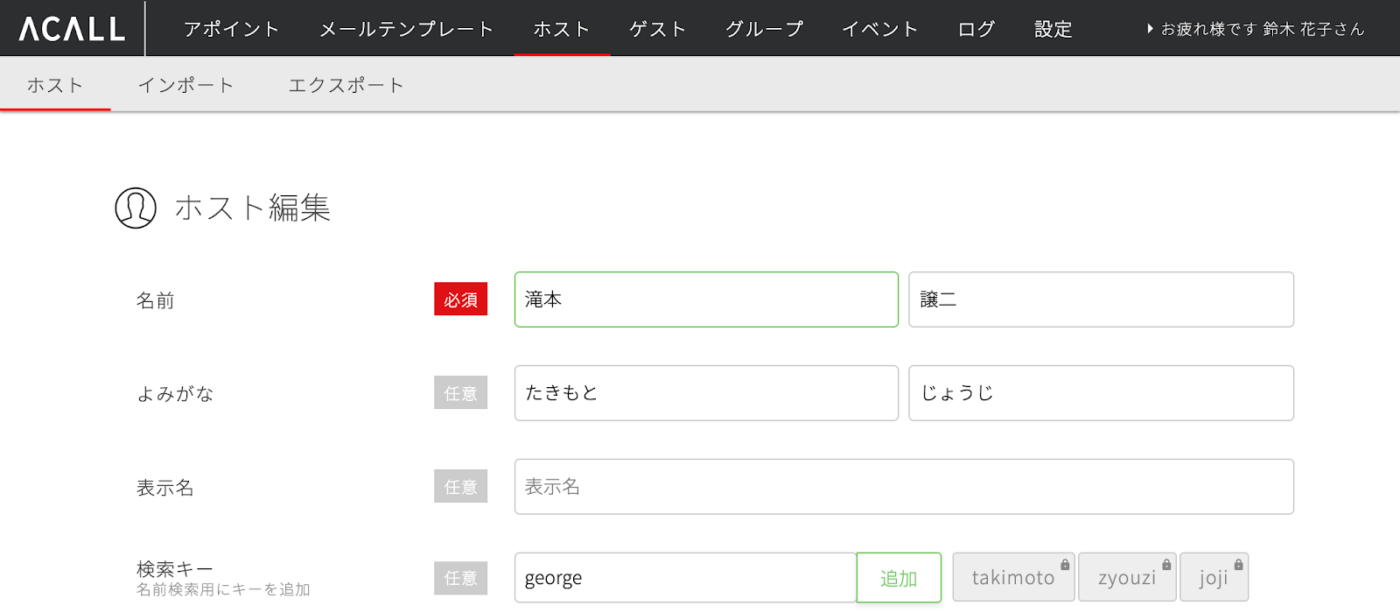
編集時、検索キーの欄に任意の半角英小文字を入力しをクリックすることで個別に検索キーをカスタマイズすることができます。
検索キーを使用して担当者を選ぶ方法は以下の2種類があります。
担当者検索(一致で表示) 検索キーと完全一致で担当者を表示する方法
この記事は役に立ちましたか?
Let us know if you liked the post. That’s the only way we can improve.